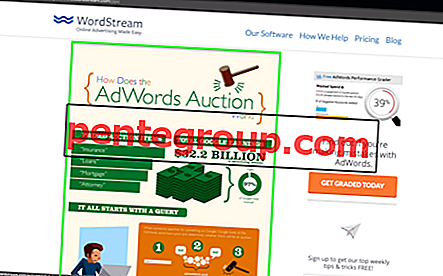写真は千の言葉を話すと言われています。 しかし、この格言は絵文字の時代に今ではなくなっており、絵文字をわずかに置き換えています。 現在、ユーザーは絵文字を使用して感情を表現するのが大好きです。 結局のところ、誰がそれらのキーを押して長い文章を入力する時間がありますか?
おそらく、これがEmojiWorksがMacおよびiOSデバイス専用の物理的な絵文字キーボードを導入した理由です。 ただし、ここでは、iPhoneまたはiPadで非表示の絵文字キーボードを有効にする方法を示します。 驚くべきことに聞こえますが、iPhoneでいくつかの手順を実行すると、約100の絵文字を探索できます。
iPhoneまたはiPadで隠し絵文字キーボードを有効にする方法
ステップ1。 iPhone / iPadで設定アプリを起動し、[全般]をタップします。

ステップ2。 下にスクロールして、キーボードをタップします。

ステップ#3。 次に、キーボードをタップします。これが最初のオプションです。

ステップ#4。 [新しいキーボードの追加]をタップします。

ステップ#5。 iPhoneキーボードのリストから日本語を追加します。

かなまたはローマ字を選択するように求められます。

ステップ#6。 かなをタップ→完了をタップします。

メッセージアプリ、またはメッセージを入力する必要がある他のアプリを開きます。 画面にキーボードが表示されたら、
ステップ7。 地球のアイコンをタップします。

これにより、日本語キーボードが表示されます。

ステップ#8。 [マイク]アイコンの横にあるキーをタップします。

日本語キーボードのすぐ上にさまざまな絵文字が表示されます。 右側に、上矢印アイコンがあります。
ステップ9。 その上矢印アイコンをタップします。

これで、チャットで使用するさまざまな絵文字を使用できます。

元のキーボードに戻る場合は、同じ手順に従って、キーボードのリストから日本語-かなを削除します。
iPhoneまたはiPadで隠された顔文字を有効にするために注意してください:
この投稿はどうですか? コメント、Facebook、Twitter、Google Plusでフィードバックをお寄せください。







![iPad 4およびそれ以前のiPad用のユニークなスマートケース[2020エディション]](https://pentegroup.com/img/519/519-min.jpg)